Birden fazla WordPress sitesi yönetiyoruz, bu nedenle aynı Gutenberg bloklarını tekrar tekrar oluşturmanın ne kadar sıkıcı olabileceğini biliyoruz. Daha iyi bir yol bulana kadar siteler arasında içerik kopyalayıp yapıştırmak için saatler harcıyorduk.
WordPress ile yıllarca çalıştıktan ve WPBeginner aracılığıyla yeni başlayanlara yardımcı olduktan sonra, Gutenberg bloklarını içe ve dışa aktarmanın WordPress’te en az kullanılan zaman kazandıran özelliklerden biri olduğunu keşfettik.
Gutenberg bloklarınızı siteler arasında aktarmak için iki adımlı basit sürecimizi gösterelim. Bu yöntem, içeriği yeniden kullanmak isteyen bir blog yazarı veya birden fazla müşteri web sitesini yöneten bir ajans olmanız fark etmeksizin mükemmel bir şekilde çalışır.
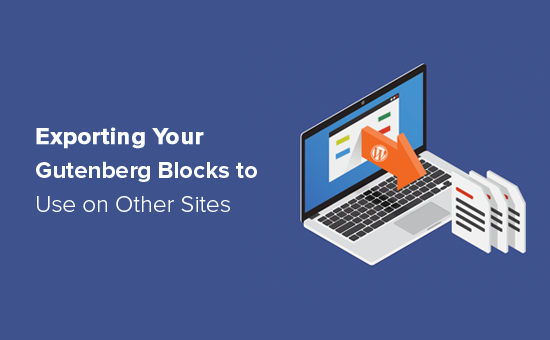
WordPress Gutenberg Bloklarınızı Neden İçe / Dışa Aktarmalısınız?
WordPress blok editörü, bloklar halinde içerik eklemenize ve ardından bu blokları özelleştirmenize olanak tanır. Örneğin, Düğmeler bloğunu kullanarak bir eylem çağrısı oluşturabilirsiniz.
Daha sonra arka plan rengini değiştirerek, metni büyüterek ve daha fazlasını yaparak bu düğmeyi öne çıkarabilirsiniz. Bu içeriği tekrar kullanmayı planlıyorsanız, WordPress’te bir kalıp olarak kaydedebilirsiniz.
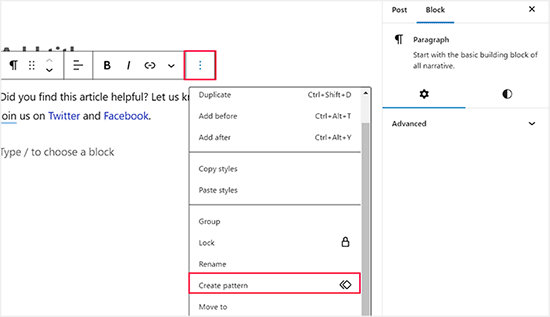
Ancak bu yeniden kullanılabilir blokları dışa aktarabilir ve daha sonra başka web sitelerinde de kullanabilirsiniz. Birden fazla siteniz varsa veya müşteriler için siteler oluşturan bir WordPress geliştirme ajansıysanız, bu size tonlarca zaman ve çaba kazandırabilir.
Bununla birlikte, Gutenberg WordPress bloklarını nasıl içe / dışa aktarabileceğinizi görelim.
WordPress Gutenberg Bloklarınızı İçe / Dışa Aktarma
Henüz yapmadıysanız, dışa aktarmak istediğiniz içeriği yeniden kullanılabilir bir blok veya desen olarak kaydetmeniz gerekir. Bunu yaptıktan sonra, WordPress kontrol panelinden Görünüm ” Kalıplar sayfasına gidin.
Şimdi WordPress web sitenizdeki tüm yeniden kullanılabilir kalıpları kolayca yönetebileceğiniz yeni bir sayfaya yönlendirileceksiniz.
Burada bloklarınızı düzenleyebilir, silebilir, içe aktarabilir ve hatta başka bir web sitesine aktarabilirsiniz. Dışa aktarmak istediğiniz bloğun üzerine gelin ve karşınıza çıkan ‘JSON Olarak Dışa Aktar’ bağlantısına tıklayın.
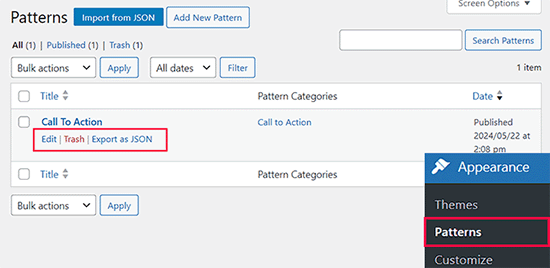
WordPress şimdi bloğu bilgisayarınıza bir JSON dosyası olarak indirecektir.
Bloğu başka bir WordPress bloguna veya web sitesine aktarmak için o sitede oturum açın ve içerik düzenleyiciyi açın. Ardından, blok yönetimi ekranını açmak için yukarıda açıklanan aynı süreci izleyin.
Bu kez, bunun yerine ‘JSON’dan içe aktar düğmesine’ tıklayın. Görüntülenen açılır pencerede ‘Dosya seç’i seçin.
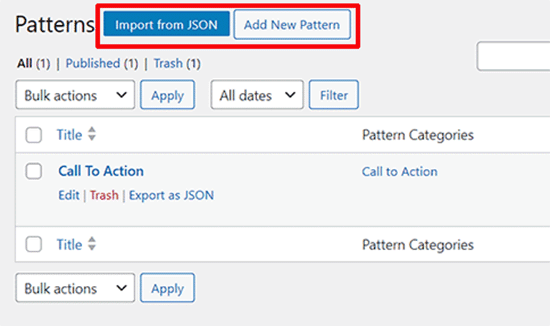
Şimdi daha önce indirdiğiniz JSON dosyasını seçebilirsiniz.
Bundan sonra, ‘İçe Aktar’a tıklayın. WordPress şimdi yeniden kullanılabilir bloğu içe aktaracaktır.
Ancak, bir blok tema kullanıyorsanız, işlem biraz farklı olacaktır. Bu durumda, WordPress yönetici kenar çubuğundan Görünüm ” Düzenleyici sayfasını ziyaret edin.
Bu, sol sütundaki ‘Desenler’ sekmesini genişletmek için tıklamanız gereken tam site düzenleyicisini açacaktır.
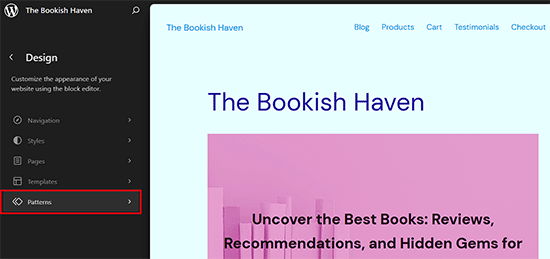
Yeni ekranda, ‘Desenlerim’ sekmesine geçin ve aşağıdaki onay kutusunu kullanarak oluşturduğunuz tüm yeniden kullanılabilir blokları seçin.
Bundan sonra, bu blokları dışa aktarmak için ‘JSON Olarak Dışa Aktar’ bağlantısına tıklayın.
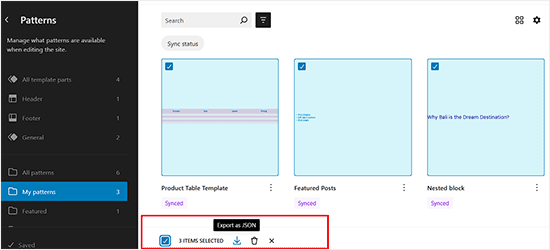
Şimdi, bu blokları tam site düzenleyicisini kullanarak başka bir web sitesine aktarmak için FSE’yi açın ve ‘Kalıplar’ sekmesine gidin.
Ardından, ‘Yeni Desen Ekle’ düğmesine tıklayın. Bu, ‘JSON’dan Desen Al’ düğmesini seçebileceğiniz bir açılır menü açacaktır.
Devam edin ve yeniden kullanılabilir blokları içe aktarmak için indirdiğiniz dosyayı seçin.
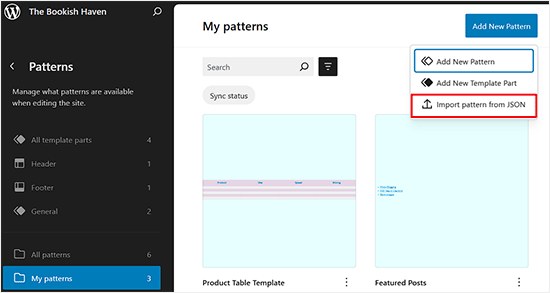
Bu işlem tamamlandıktan sonra, içe aktarılan bloğu WordPress web sitenizde diğer yeniden kullanılabilir blokları kullandığınız şekilde kullanabilirsiniz.
WordPress Blokları Hakkında Ek Kaynaklar
İşte WordPress bloklarını kullanma ve yönetme konusunda daha faydalı kılavuzlar:
- WordPress Blok Düzenleyici Nasıl Kullanılır (Gutenberg Eğitimi)
- Özel WordPress Bloğu Nasıl Oluşturulur (Kolay Yol)
- WordPress için En İyi Gutenberg Blokları Eklentileri (Süper Faydalı)
- WordPress’te Klasik Blokları Gutenberg’e Toplu Dönüştürme
- En İyi Gutenberg Dostu WordPress Temaları
- Ultimate Blocks İncelemesi: Sizin İçin Doğru Blok Eklentisi mi?
Bu makalenin, WordPress Gutenberg bloklarınızı diğer web sitelerinde kullanmak üzere nasıl içe/dışa aktaracağınızı öğrenmenize yardımcı olduğunu umuyoruz. WordPress’te bir bloğun nasıl kaldırılacağı ve dolgu ile kenar boşluğu karşılaştırması hakkındaki kılavuzumuzu da görmek isteyebilirsiniz.
If you liked this article, then please subscribe to our YouTube Channel for WordPress video tutorials. You can also find us on Twitter and Facebook.





Thomas
Exactly where IS the ‘Block Management Screen?” I can’t find it anywhere.
WPBeginner Support
It should be visible when you click the + icon to add a new block.
Admin
Alan
Hello,
Great information. Thanks for sharing.
I have a question…
Is it possible to export an entire page made up of many blocks? I can do this in Elementor and use this feature all the time.
Thanks in advance
WPBeginner Support
You could export a page using Tools>Export and import it on to a new site if that’s what you mean.
Admin